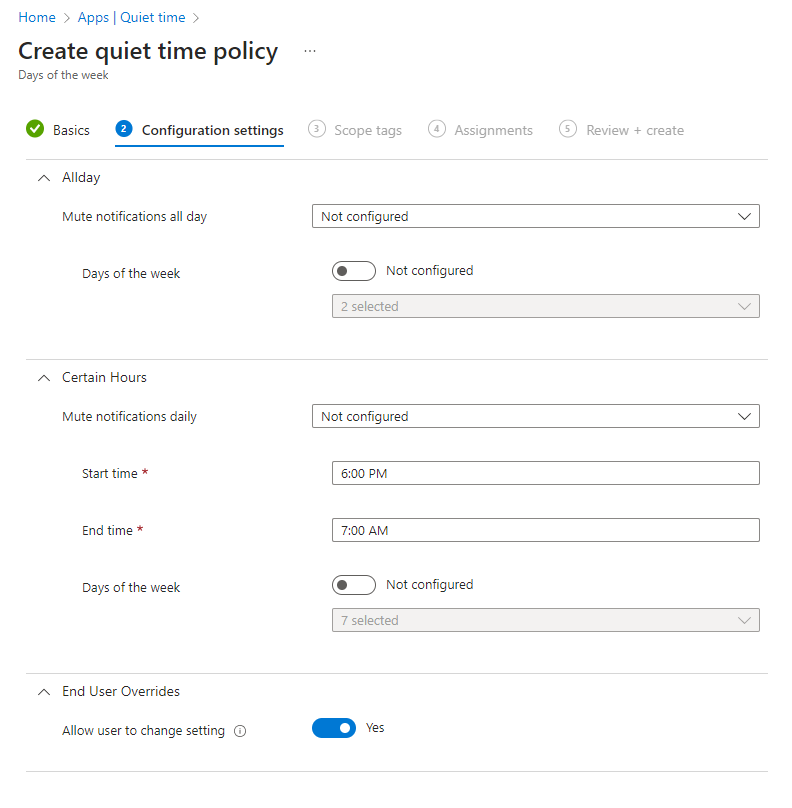Directivas de tiempo de silencio para aplicaciones iOS/iPadOS y Android
La configuración de tiempo de silencio global le permite crear directivas para programar el tiempo de espera para los usuarios finales. Esta configuración silencia automáticamente el correo electrónico de Microsoft Outlook y las notificaciones de Teams en las plataformas iOS/iPadOS y Android. Estas directivas se pueden usar para limitar las notificaciones del usuario final recibidas después del horario laboral.
Tipos de directivas de tiempo de silencio
Hay tres tipos de directivas de tiempo silencioso disponibles. En la tabla siguiente se describe cada tipo de directiva.
| Tipo de directiva | Descripción |
|---|---|
| Intervalo de fechas | Seleccione esta opción para silenciar automáticamente el correo electrónico de Microsoft Outlook y las notificaciones de Teams en las plataformas iOS/iPadOS y Android durante el intervalo especificado. |
| Días de la semana | Seleccione esta opción para silenciar automáticamente el correo electrónico de Microsoft Outlook y las notificaciones de Teams en las plataformas iOS/iPadOS y Android durante determinadas horas o todo el día en los días seleccionados de la semana. |
| Tiempo no laborable | Seleccione esta opción para silenciar automáticamente las notificaciones de Microsoft Teams en las plataformas iOS/iPadOS y Android cuando la cuenta administrada está en tiempo no laborable. Nota: Esta configuración solo debe configurarse si el inquilino se ha integrado con la API de tiempo de trabajo. Para obtener más información sobre la integración con la API de tiempo de trabajo, consulte Limitar el acceso a Microsoft Teams cuando los trabajadores de primera línea están fuera del turno. La configuración de esta configuración sin integrarse con la API de tiempo de trabajo podría dar lugar a que las cuentas falten notificaciones de aplicación de Teams debido a que falta el estado de tiempo de trabajo de la cuenta administrada. |
Creación de una directiva de tiempo de silencio de iOS/iPadOS y Android
Para crear una directiva de tiempo de silencio, siga estos pasos:
- Inicie sesión en Microsoft Intune centro de administración.
- Seleccione Aplicaciones Directivas>de tiempo>de silencio.
- Seleccione Crear directiva.
- Seleccione Tipo de directiva. Puede elegir los tipos de directiva Intervalo de fechas o Días de la semana . Para obtener más información, consulte Tipos de directivas de tiempo silencioso.
- Seleccione Crear para mostrar la página Aspectos básicos .
- En la página Aspectos básicos , agregue un nombre y una descripción opcional para la directiva de tiempo de silencio. El valor de Platform se rellena previamente con "Android; iOS/iPadOS."
Seleccione Siguiente para mostrar la página Configuración . - En la página Configuración , seleccione cómo desea aplicar la configuración de tiempo de silencio. Cada tipo de directiva de tiempo de silencio tiene valores de configuración diferentes. Para obtener más información, consulte Configuración de directivas de tiempo silencioso.
Seleccione Siguiente para mostrar la página Etiquetas de ámbito . - La página Etiquetas de ámbito le permite agregar opcionalmente etiquetas de ámbito para la aplicación. Para más información, consulte Usar control de acceso basado en rol (RBAC) y etiquetas de ámbito para TI distribuida.
Seleccione Siguiente para mostrar la página Asignaciones . - La página Asignaciones le permite asignar la directiva de protección de aplicaciones a grupos de usuarios. Debe aplicar la directiva a un grupo de usuarios para que la directiva surta efecto.
Seleccione Siguiente para mostrar la página Revisar y crear . - La página Revisar y crear le permite revisar los valores y la configuración que especificó para esta directiva de tiempo silencioso.
- Cuando esté listo, haga clic en Crear para crear la directiva de tiempo de silencio en Intune.
Cambiar las directivas de tiempo de silencio existentes
Puede editar una directiva de tiempo de silencio existente y aplicarla a los usuarios de destino. Sin embargo, al cambiar las directivas existentes, los usuarios no verán los cambios durante un período de 24 horas.
Para cambiar la lista de grupos de usuarios, siga estos pasos:
- En el panelDirectivas de tiempo> de silencio, seleccione la directiva que desea cambiar.
- Junto a la sección titulada Asignaciones, seleccione Editar.
- Para agregar un nuevo grupo de usuarios a la directiva, en la sección Grupos incluidos , elija Agregar grupos. A continuación, busque y seleccione el grupo de usuarios. Elija Seleccionar para agregar el grupo.
- Para excluir un grupo de usuarios, en la sección Grupos excluidos , elija Agregar grupos. A continuación, busque y seleccione el grupo de usuarios. Elija Seleccionar para excluir el grupo de usuarios.
- Para eliminar los grupos que se agregaron anteriormente, en la sección Grupos incluidos o Grupos excluidos , seleccione Quitar.
- Seleccione Revisar y guardar para revisar los grupos de usuarios seleccionados para esta directiva.
- Una vez que los cambios en las asignaciones estén listos, seleccione Guardar para guardar la configuración e implementar la directiva en el nuevo conjunto de usuarios. Si selecciona Cancelar antes de guardar la configuración, descartará todos los cambios realizados en las secciones Grupos incluidos y Grupos excluidos .
Para cambiar la configuración de la directiva, siga estos pasos:
- En el panelDirectivas de tiempo> de silencio, seleccione la directiva que desea cambiar.
- Junto a la sección denominada Configuración, seleccione Editar. A continuación, cambie la configuración a nuevos valores.
- Seleccione Revisar y guardar para revisar la configuración actualizada de esta directiva.
- Seleccione Guardar para guardar los cambios. Si selecciona Cancelar antes de guardar la configuración, descartará todos los cambios realizados en el panel Configuración.
Configuración de directivas de tiempo de silencio
Directiva de intervalo de fechas
La directiva Intervalo de fechas tiene una sección configuración de configuración de intervalo .
Sección Configuración del intervalo :
| Configuración de directiva | Descripción |
|---|---|
| Iniciar | Especifique fecha y hora de inicio para silenciar las notificaciones. |
| End | Especifique fecha y hora de finalización para silenciar las notificaciones. |

Directiva de días de la semana
La directiva Días de la semana tiene las secciones configuración Allday, Certain Hours y End User Overrides .
Sección Allday :
| Configuración de directiva | Descripción |
|---|---|
| Silenciar notificaciones todo el día | Establézcalo en Requerir para habilitar las notificaciones de silenciamiento durante 24 horas completas en días específicos de la semana. |
| Días de la semana | Establezca en Configurado y, a continuación, seleccione uno o varios días de la semana en los que las notificaciones se deben silenciar durante 24 horas completas. |
Sección Horas determinadas :
| Configuración de directiva | Descripción |
|---|---|
| Silenciar notificaciones diariamente | Establézcalo en Requerir para habilitar las notificaciones de silenciamiento durante determinadas horas en días específicos de la semana. |
| Hora de inicio | Establezca la hora de inicio para silenciar las notificaciones de determinadas horas en días específicos de la semana. |
| Hora de finalización | Establezca la hora de finalización de las notificaciones de silenciamiento para determinadas horas en días específicos de la semana. |
| Días de la semana | Establezca en Configurado y, a continuación, seleccione uno o varios días de la semana en los que las notificaciones deben silenciarse durante determinadas horas. |
Sección Invalidaciones de usuario final :
| Configuración de directiva | Descripción |
|---|---|
| Permitir que el usuario cambie la configuración | Seleccione Sí para permitir que los usuarios finales realicen cambios en esta configuración mediante la edición de su configuración de tiempo de silencio global. Seleccione No para impedir que los usuarios finales cambien esta configuración mediante la edición de su configuración de tiempo de silencio global. |